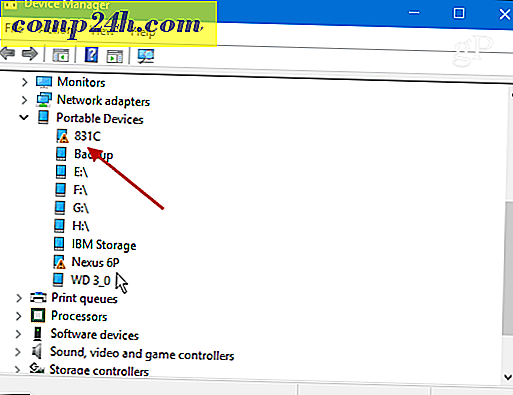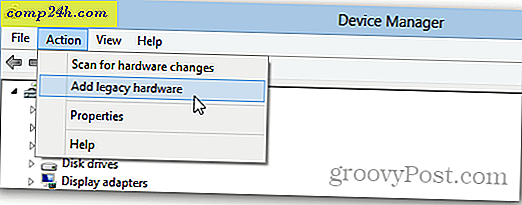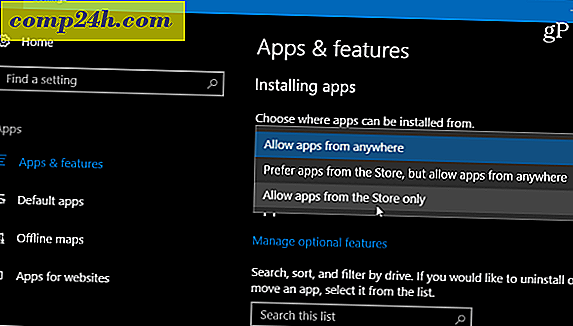A Google Naptár szinkronizálása az Outlook alkalmazással

A Google folytatja az új alkalmazások és szolgáltatások fejlesztését. Ha kombináljuk az Outlook programmal, akkor nagyon sok mindenre lesz szükséged a dolgok nyomon követéséhez. A Google egyik nagyszerű funkciója a Google Naptár, de az Outlook egyik nagyszerű funkciója is a naptár. A Google-nak köszönhetően össze tudjuk egyesíteni a kettőt, és mindent megtalálhatunk, beleértve a konyhai szinkronizálást is. A Google Sync App lehetővé teszi a Google Naptár használatát nagyon hasonlít az IMAP e-mail használatához. Nem több, hogy "mi történik az Outlookban marad az Outlookban" értelmetlen.
A Google Sync App telepítése után láthatja az összes Outlook-találkozót és eseményt útközben a Google Naptárból. A cloud computing a legjobb? Azt hiszem, valaki a Google-ban csinált valamit itt, és megemlítettem, hogy a program ingyenes? Kitűnő hír! Oké, menjünk dolgozni a két naptári titán szinkronizálásában.
Megjegyzés: A Google Naptár szinkronizálása kompatibilis a Windows XP (32 bites), a Windows Vista (32 és 64 bites) és a tesztelés után, igen, a Windows 7 rendszerrel működik. A Google Sync App csak szinkronizálja elsődleges és alapértelmezett naptárát; a másodlagos naptárak túlságosan szerencsések. Ha valaki ezt teszteli az Outlook 2010 alkalmazással, kérjük, dobjon le egy megjegyzést, mivel még nem volt esélyem tesztelni az Outlook 2010 programban.
Mielőtt elkezdené, zárja be a Microsoft Outlook programot .
Hogyan kell szinkronizálni az Outlook-naptárat a Google-lal?
1. lépés.
A Google Sync letöltése [ http://www.google.com/sync/pc.html ]
2. lépés.
Futtassa a telepítő varázslót; nagyon gyors és eléggé magától értetődő; menjünk tovább ... nincs itt semmi.

3. lépés.
A telepítés befejezése után itt az ideje beállítani a Sync alkalmazást. Adja meg Google e-mail címét és jelszavát . Most ki kell választania, hogy szeretné szinkronizálni. Itt vannak a három lehetőség közötti különbségek.
- 2 irányú : az Outlook és az elsődleges Google naptár a csípőhöz kapcsolódik. A naptár bármely módosítása közvetlenül megjeleníti mindkét naptárban. Minden aktuális naptáreseményt szinkronizálnak az egyes naptárakban is.
- 1-es Google: A Google-események másolódnak az Outlook naptárába. Az Outlook események nem másolnak a Google-ba.
- 1-utas Microsoft: Az Outlook események másolódnak a Google naptárába. A Google eseményei nem másolnak az Outlook programba.
Ne felejtse el beállítani, hogy milyen gyakran szeretné a naptárakat szinkronizálni! A szinkronizálás elindításához kattintson a Mentés gombra .

Minden kész! Ha a 2-utas opciót választotta, a Naptár minden eseménye szinkronizálódik egymással.

Ha úgy érzed, hogy a szinkron túl hosszú időt vesz igénybe, manuálisan szinkronizálhatja a naptárakat a tálcán lévő naptárikonon jobb kattintással . A szinkronizálási alkalmazás helyi menüjének előugró ablaknak kell lennie, majd kattintson a Szinkronizálás gombra a kézi szinkronizálás elindításához. Ha meg akarja szakítani a napi szinkronizációt, akkor nyissa meg ugyanazt a menüt, de kattintson a Kilépés gombra .

Kérdések, megjegyzések? Vessen egy megjegyzést az alábbi linken, vagy Csatlakozzon hozzánk az ingyenes technikai támogatási közösségi fórumban.


![Frissítsd a Google Picasa adattárolót, szerezd be az ingyenes Eye-Fi SDHC kártyát [groovyDeals]](http://comp24h.com/img/google/694/upgrade-google-picasa-storage.png)